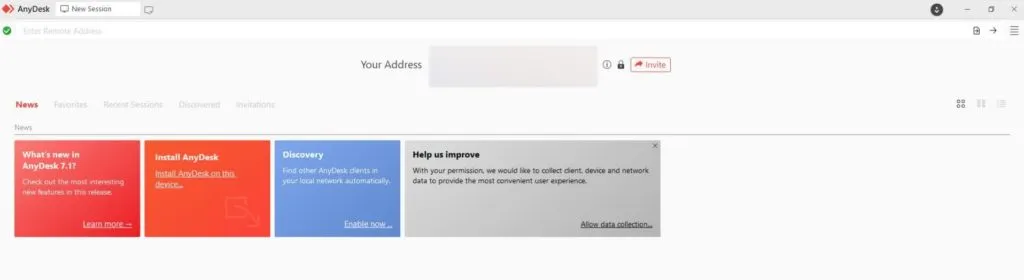Am Alter vun der moderner Technologie ass d'Fähigkeit fir Zougang zu méi wéi engem Computer duerch een eenzegen Écran méiglech ze ginn. Dëst kann nëtzlech sinn wann Dir mat verschiddenen Apparater schafft oder wann Dir den Ecran mat aneren deele musst. Dësen Artikel wäert déi verschidde verfügbar Optiounen iwwerpréiwen fir dëst Zil z'erreechen a wéi se se ëmsetzen.
Wann Dir méi wéi ee Computer wëllt bedreiwen oder ... Monitor Ee, fillen gratis weider liesen fir erauszefannen wat Optiounen sinn a wéi se ëmsetzen.
Weeër fir zwee Computeren op engem Monitor ze benotzen
Déi meescht benotzte Mëttel fir méi wéi ee Computer op engem eenzegen Monitor ze lafen enthalen:
- Dir kënnt e Kabel benotzen HDMI Oder DisplayPort fir Computeren mam Displayport ze verbannen.
- Benotzt de Keyboard, Video, and Mouse Switch (KVM) fir Äre Computer, Monitor, Keyboard a Maus ze verbannen. Da kënnt Dir einfach de Schalter ëmdréinen fir tëscht Computeren ze réckelen.
- Installéiert Remote Desktop Client Software fir mat engem anere Computer ze verbannen an et op afstand ze kontrolléieren.
1. Benotzt MÉI Häfen
Äre Monitor huet eng Rei vun Input Ports, ähnlech wéi Ären Smart TV. Déi meescht modern Monitore hunn HDMI an DisplayPort Ports, an e puer kënnen HDMI, VGA an DVI Ports hunn, ofhängeg vum Modell. Och eeler Monitore hunn normalerweis op d'mannst zwee Ports.
Virdeeler an Nodeeler vun dëser Method:
Et gëtt Iech d'Méiglechkeet Computeren einfach mat Ärem existente Monitor ze verbannen.
Wéi och ëmmer, eng separat Tastatur a Maus sinn erfuerderlech fir all Computer ze kontrolléieren. Dir kënnt d'Tastatur an d'Maus tëscht Computeren wiesselen wéi néideg. Wann Dir nëmmen ee Computer intermittent benotzt, kann dës Method gëeegent sinn.
Dir sollt dat och berücksichtegen Écran Breet Voll fir zwee Computeren zur selwechter Zäit ass normalerweis fir modern Widescreen Monitore reservéiert. Wann Dir ee vun dësen Monitore hutt, kënnt Dir online sichen fir ze léieren wéi et opgestallt gëtt fir béid Ausgänge permanent ze weisen. Alternativ kënnt Dir e portable Monitor benotzen fir dëse Problem ze léisen ouni Iech Suergen ze maachen datt et Plaz op Ärem Schreifdësch ophëlt.

Wéi installéieren?
Wann Dir d'Kabele vun Ärem Computer un de Monitor verbënnt, fir op all anere Computer ze kommen, musst Dir op den internen Menü vum Monitor zougräifen fir d'Inputquell z'änneren. Eng einfach Léisung fir dëse Problem ass duerch eng Multi-Device Keyboard a Maus Combo ze kréien.
2. Benotzt eng KVM schalt
KVM (Tastatur, Video a Maus) Schalter ass en Apparat deen et erlaabt datt verschidde Computere verbonne kënne ginn fir den Ausgang op engem eenzege Monitor ze weisen an se mat enger eenzeger Tastatur a Mauskombinatioun ze kontrolléieren. Dofir musst Dir Är Tastatur a Maus net permanent trennen a verbannen oder verschidde Geräter benotzen.
Virdeeler an Nodeeler vun dësem Apparat:
De Prozess fir eng KVM-Schalter-Interface ze benotzen ass Raumfrëndlech a ganz einfach ze benotzen. Baséierend op Äre Bedierfnesser a Gebrauch, kënnt Dir en einfachen KVM-Schalter wielen fir zwee Computeren zu engem bezuelbare Präis ze verbannen oder en fortgeschratt Apparat deen verschidde 4K Verbindungen ënnerstëtzt.
D'Nodeeler fir e KVM Haaptschalter ze benotzen sinn déi zousätzlech Ausgaben a Kabelen déi Computere fir dee selwechte Schalter verbannen mussen. Kabel Quantitéite sinn normalerweis limitéiert. Zousätzlech kënnen KVM-Schalter e bëssen Zäit huelen fir tëscht Computeren ze wiesselen, wat fir e puer Leit onbequem ka sinn.

Wéi installéieren?
Fir e KVM-Schalter ze verbannen an tëscht Computeren ze wiesselen, kënnt Dir dës Schrëtt verfollegen:
- Connect den Stroumadapter an de KVM-Schalter.
- Connect den HDMI Kabel vun Ärem Monitor un den HDMI Hafen vun der Konsol um KVM Schalter.
- Maacht Ären Écran un.
- Connectéiert d'Maus an d'Tastatur un d'PS/2 oder USB Ports déi um KVM Switch verfügbar sinn.
Fir tëscht verbonne Computeren ze wiesselen, kënnt Dir de Knäppchen oder de Widget um KVM-Schalter benotzen. Dëst erfuerdert e puer Sekonnen fir Ären Écran op den neie Computer ze transferéieren. E Schlëssel kann och benotzt ginn HDMI Fir tëscht Computeren ze wiesselen an een Écran ze benotzen.
3. Benotzt Remote Desktop
Wann déi uewe genannte Optiounen net Äre Besoinen entspriechen, ass eng aner Optioun e Remote Desktop (RDC) Client a Serverapplikatioun ze benotzen. Remote Desktop ass eng Applikatioun déi e Client Computer erlaabt mat engem anere Computer vun enger Fernplaz ze verbannen. Sou erlaabt et dem Client Zougang zu Ären anere Computeren vum Haaptcomputer ze kontrolléieren an ze kontrolléieren.
Dëst gëtt gemaach andeems Dir d'Clientapplikatioun um Computer installéiert deen Dir tatsächlech benotzt an dann d'Serverapplikatioun op de Computer leeft deen Dir wëllt zougräifen.
Virdeeler an Nodeeler vun dëser Léisung:
De Virdeel vun dëser Léisung ass datt et Iech erlaabt Zougang zu anere Computere vun Ärem Haaptcomputer einfach a gratis mam selwechten Netzwierk ze benotzen.
Wéi och ëmmer, d'Effektivitéit vun dëser Léisung hänkt vun der Qualitéit vun Ärer Netzwierkverbindung of. Wann Dir en anere Computer iwwer eng schwaach Verbindung kontrolléiert, kann et e Verspéidung vun der Tastaturreaktioun a Mausbewegungen sinn. Dës potenziell Verspéidungen kënne vermeit ginn wann deen anere Computer mam selwechte lokalen Netzwierk verbonnen ass.
Wéi installéiert
Optioun 1:
Microsoft's RDC Tool ass a Windows agebaut, an Dir kënnt d'Windows 10 Universal App iwwer de Microsoft Store installéieren. Hei ass wéi Dir eng Desktopverbindung opstellt:
- Loggt Iech op de Computer un, op deen Dir op Distanz Zougang wëllt.
- Fir Remote Desktop op dësem Computer z'aktivéieren:
- Situéiert Astellungen > de System > Remote Desktop .
- Aktivéiert de Schalter nieft Remote Desktop aktivéieren > Confirméieren .
Fir mat Ärem zweete Computer vun Ärem aktuelle Computer ze verbannen:
- Gitt op de Startmenü a wielt den Dossier Windows Accessoiren fir d'Remote Desktop Connection Applikatioun opzemaachen.
- Wielt d'Optioun "Remote Desktop Connection".
- Am Computerfeld vun der RDC Fënster, gitt den Numm oder d'IP Adress vum zweete Computer.
- Klickt op de Show Options Knäppchen, gitt dann d'Umeldungsinformatiounen fir de Kont deen Dir benotzt fir Iech unzemellen.
- Wielt d'Optioun "Loosst mech Umeldungsinformatiounen späicheren" wann Dir wëllt, klickt dann op "Connect".
- Wann Dir e Message kritt datt d'Identitéit vum Ferncomputer net verifizéiert ka ginn, kontrolléiert d'Këscht "Fro mech net méi iwwer Verbindunge mat dësem Computer" a klickt dann op Jo.
Optioun 2:
Alternativ kënnt Dir d'AnyDesk App fir dësen Zweck benotzen. AnyDesk ass eng gratis Applikatioun déi Iech erlaabt Iech op all aner Computer ze kommen, wann Dir de Code dofir hutt. Fir dëst z'erreechen, befollegt dës Schrëtt:
- Luet eng App erof AnyDesk An installéiert et op béiden Apparater.
- Run der AnyDesk App op béiden Apparater.
- Um zweeten Apparat (den Apparat op deem Dir op Fernseh zougänglech wëllt), kopéiert de Code identifizéiert an der Rubrik "Är Adress".
- Gitt de kopéierte Code an d'Feld "Enter Remote Desk" op Ärem Haaptapparat, an eng Verbindungsufro gëtt un de Fernapparat geschéckt.
- Akzeptéiert d'Verbindungsufro vum Fernapparat op Ärem Haaptapparat.
Op dës Manéier kënnt Dir op den anere Computer op afstand mat enger Applikatioun zougräifen AnyDesk Einfach an effektiv.
Zwee fir de Präis vun engem
Wann Dir verschidde Computere benotzt, sinn verschidden Optiounen verfügbar fir et méi einfach ze maachen tëscht hinnen vun engem eenzege Computer ze kommunizéieren. Wann Är Computeren no beienee sinn, kënnt Dir se mat engem HDMI oder DVI Kabel un de Monitor verbannen. Zousätzlech kënnt Dir all Är Apparater mat engem KVM-Schalter verbannen fir tëscht hinnen ze wiesselen. Wéi och ëmmer, déi zwou virdrun Optiounen erfuerderen datt Äre Computer an de Monitor no beienee sinn.
Zur selwechter Zäit gëtt d'Benotzung vun enger Verbindung berücksichtegt Desktop Remote ass eng exzellent Optioun wann Är Computeren geographesch wäit ausernee sinn. Dir kënnt einfach op den anere Computer iwwer de Reseau op afstand zougräifen wann den Zilapparat ugedriwwe gëtt an d'Verbindungsqualitéit gutt ass. Op dës Manéier kënnt Dir vun Ärem Haaptcomputer schaffen wéi wann Dir virum aneren Apparat wier.
gemeinsam Froen
1. Kann ech zwee Computeren op engem Monitor lafen?
Jo, Dir kënnt Äre Computer op engem Écran bedreiwen. A ville Fäll ass Äre Computer un engem eenzegen Monitor verbonne mat engem HDMI oder DisplayPort Kabel. Ären Desktop gëtt um eenzegen Écran ugewisen, an Dir kënnt op Ärem Computer esou schaffen.
Wéi kann ech méi wéi ee Computer un engem Monitor konnektéieren?
Fir méi wéi ee Computer mat engem eenzegen Monitor ze verbannen, kënnt Dir eng Tastatur, Video a Maus (KVM) Switcher benotzen. E KVM erlaabt Iech méi wéi een Apparat ze verbannen Computer An en Ecran, Tastatur a Maus, sou datt Dir verschidde Computeren um selwechten Écran mat der selwechter Tastatur a Maus kontrolléiere kënnt. Dir kënnt einfach tëscht Computeren mat engem KVM wiesselen.
Ginn et aner Weeër fir op Computeren op afstand ze kommen?
Jo, Remote Desktop Verbindung Uwendungen wéi RDC (Remote Desktop Connection) oder Apps wéi AnyDesk fir Remote Zougang zu Computeren. Dir kënnt dës Uwendungen op verschidden Apparater installéieren a mat anere Computeren iwwer dem Netz verbannen fir se op afstand ze kontrolléieren. Dëst erlaabt Iech iwwerall wou Dir wëllt ze schaffen an Zougang zu Ferncomputer iwwer den Internet ze kréien.
2. Wat steet KVM fir?
E KVM (Tastatur, Video a Maus) Schalter ass en Apparat deen d'Verbindung vu verschidde Computeren erlaabt fir Ausgang op en eenzegen Display an Input vun engem eenzege Set vun Apparater.
Zoumaachen vun:
Mat moderner Technologie an de richtegen Tools kann jidderee elo méi wéi ee Computer un een eenzegen Monitor verbannen oder op Computeren op afstand zougräifen. Egal ob Dir séier tëscht Computeren wiessele musst oder iwwerall op Distanz schafft, et gëtt eng Léisung fir Iech. Wiel vun der Optioun déi am Beschten Äre Besoinen passt kann Iech hëllefen Är Produktivitéit a Komfort ze stäerken wärend Dir mat verschiddenen Apparater schafft.